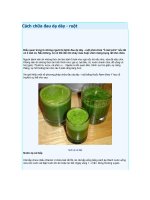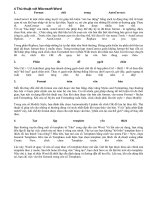Sọan hợp đồng thật đơn giản với công cụ taọ form trong wor1
Bạn đang xem bản rút gọn của tài liệu. Xem và tải ngay bản đầy đủ của tài liệu tại đây (95.43 KB, 3 trang )
Sọan hợp đồng thật đơn giản với công cụ taọ form trong word, chỉ cần mở hợp đồng mẫu ra và ấn
phím TAB cho con trỏ nhảy đến từng phần cần sửa trong hợp đồng, sửa chúng mà không sợ nhầm
vào các phần khác.
Tôi xin trình bày cách làm trong phần dưới đây:
Download ví dụ trong bài tại đây.
-Giả sử ta có một mẫu nội dung hợp đồng như hình bên dưới, trong đó các vùng khoanh mầu đỏ là
phần nội dung được phép thay đổi, ngoài phần này, các phần khác không thể thay đổi nếu không
có quyền
-Làm thế nào để định nghĩa vùng nào được phép thay đổi vùng nào không được phép thay đổi.
1.Mở file hợp đồng
2.Chọn View-> Toolbars -> Forms trong thanh menu xuất hiện hình như sau
3.Dùng chuột bôi đen (chọn) phần cần thay đổi sau đó click vào phần đánh số 1 trong hình trên.
4. Sau khi làm xong bước 3 ta có thể định nghĩa format cho các vùng như:
giới hạn số ký tự, kiểu số, kiểu ngày tháng, kiểu chữ hoa, chữ thường hoặc kiểu viết hoa ký tự đầu
tiên của mỗi từ…
click chuột phải vào các vùng vừa chọn và chọn properties
5.Khóa các vùng không cho phép thay đổi
Nếu bạn muốn khóa mà không cần mật khẩu bạn có thể bẩm luôn vào vùng số 2 trong hình ở mục
2 và ghi lại văn bản
Nếu bạn muốn khóa và cần bảo vệ bằng mật khẩu bạn làm như sau chọn Tools->Protect
Document, bên phải màn hình xuất hiện hình sau:
Bạn lần lượt thực hiện các bước chọn trong hình trên. Sau khi chọn bước 3 (Yes, Start Enforcing
Protection) MS-Word sẽ yêu cầu nhập mật khẩu (trong ví dụ này tôi nhập mật khẩu là
“12345678”)
kết thúc bạn ghi lại.
6.Thử nghiệm mở file vừa tạo, sử dụng phím TAB để chuyển tới vùng cần thay đổi. Sau khi nhập
xong thông tin từng phần, bạn sử dụng phím TAB để Word tự động đưa bạn đến phần sửa tiếp
theo (tránh sử dụng phím ENTER).
7.Khi cần định nghĩa lại các vùng đã khóa hoặc thay đổi nội dung hợp đồng, đầu tiên bạn chọn
Tools->Unprotect Document sau đó làm lại các bước như trên.
Chúc các bạn thành công
Tinhoc365.com - LanChip